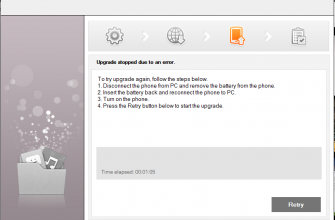Ошибки в приложении Okko могут возникнуть на любом устройстве с любой операционной системой. Иногда это связано с неверными действиями пользователя, а иногда вина лежит и на самом сервисе. Далее в статье — подробно о самых частых ошибках, встречающихся при работе с популярной кино-платформой.
Что из себя представляет ошибка в Okko?
Ошибка в Okko появляется, когда нет возможности выполнить какое-то действие. Например, если невозможно провести активацию промокода. На экране появится сообщение об этом и чуть ниже будет указан номер возникшей ошибки. Зная его расшифровку, можно узнать, как решить проблему.

Самые частые сбои в программе Okko происходят на Смарт-TB. Эта опция поддерживается такими брендами, как Samsung, Panasonic, LG, Sony и Philips. Не так часто, но на ПК, смартфонах и приставках также бывают неисправности.
Если при работе с приложением Okko появился код ошибки, не паникуйте. Всё можно исправить и иногда очень легко. Хуже ситуация, когда экран остаётся чёрным даже при включении фильма и на нём нет никаких цифр. Но и здесь можно исправить всё самому.
На крайний случай номер бесплатного телефона и адрес электронной почты службы технической поддержки каждый раз отображаются в нижней части экрана. Там вы можете получить разъяснения по вашей проблеме и помощь. Техподдержка сайта и самого приложения реагируют на обращения очень быстро.
Коды ошибок в Okko
Здесь мы представим наиболее распространённые ошибки, возникающие в приложении Okko, и подскажем как их исправить.
Ошибки 0 или 1
Данные цифры означают, что программное обеспечение на вашем TB-устройстве устарело. Помните, что Смарт-TB, так же как и ПК, требуют своевременного обновления системы. Онлайн-кинотеатр работает только на новых версий, которые вы можете скачать абсолютно бесплатно.
Для того, чтобы обновить своё устройство:
- Зайдите в меню гаджета. Перейдите в «Настройки» (значок шестерёнки).
- Выберите из списка «Поддержка» (на некоторых TB этого этапа нет).
- Найдите кнопку «Обновить ПО» либо «Обновление ПО».
- Выберите «Обновить сейчас».

- Дождитесь окончания обновления программного обеспечения.

Видео-инструкция по обновлению программного обеспечения на примере TB Samsung:
Причины, связанные с устаревшей версией прошивки, вызывают также ошибки 11, 17, 26, и 60112 (часто встречается на Samsung TB 2012 года выпуска).
Ошибки 2 и 3 – ошибка подключения устройства Окко
Эта проблема возникает из-за нестабильного либо недостаточно мощного подключения к сети. Для видео с лучшей графикой требуется высокоскоростной Интернет. Если планируется смотреть видео-контент в формате FullHD, скорость подсоединения должна быть не менее 5 Мбит/с, а UltraHD — не менее 25 Мбит/с.
Если на экране возник код 601XX, 6000X либо 1002 — это также значит, что проблема в недостаточной скорости Интернета или полном его отсутствии.
Для исправления кодов ошибки Okko 2 и 3, вам требуется перезапустить все устройства, которые причастны к показу Okko (отключить их и включить снова), а именно:
- роутеры;
- приставки провайдера;
- сам телевизоров.
Цифра 3, помимо слабого подключения к сети, может означать, что устройство не поддерживает формат UHD. Тогда измените видеоформат на тот, что более низкого качества. В редких случаях код появляется потому, что конкретный контент на вашем устройстве нельзя просмотреть вовсе.
Ошибка 306
Данная ошибка появляется, когда вводятся номера подарочных сертификатов. Код ошибки 306 на экране приложения Okko указывает на то, что активация промокода не зафиксирована, т.к. подписка на продукт, предоставляемый по купону, уже есть в личном кабинете.
Если этот случай не ваш, попробуйте перезапустить онлайн-кинотеатр, подождать примерно минут 20-30 и по новой попробовать активировать подписку. При отрицательном исходе обратить в службу поддержки приложения Okko. Адрес электронной почты — mail@okko.tv. Номер телефона — 88007005533.
Ошибки 301 и 302 Окко
Ошибки, также появляющиеся при вводе в приложении Okko кода подарочного сертификата.
Если высветилась ошибка 301, то купон, который вы пытайтесь ввести, уже был активирован ранее вами либо кем-то другим. Воспользоваться им больше не получится. В придачу к коду может высветиться надпись, гласящая, что активация промокодов для данной учётной записи временно невозможна.
Появление ошибки 302 означает, что активация невозможна на данном конкретном устройстве, либо акция уже закончилась и промокод стал недействительным (проверьте даты его действия, чтобы подтвердить либо отмести вторую причину).
Если промокод действует, к примеру, до 18 марта — это значит, что ввести его нужно успеть до 23:59 указанного числа. Далее он будет уже недоступен. Также обращайте внимание на часовой пояс. Окончание действия купонов на таких сайтах чаще всего наступает по времени Москвы.
Основные причины, вызывающие описанные проблемы:
- Промокоды, купленные у мошенников. Либо просто найденные на бесплатных сайтах. В Интернете постоянно попадаются предложения купить дёшево промокоды на различные сайты, в том числе и для Okko. Всё это очень сомнительно и нет никаких гарантий, что код сработает.
Бесплатные промокоды можно пробовать сколько угодно — иногда везёт. Но покупать что-то вне официального сайта лучше не стоит. - Неверно введённый код. Человеческий фактор никто не отменял. Мы можем с вами легко перепутать цифру или просто нажать не туда. Поэтому, если сервис выдал ошибку, попробуйте ещё раз спокойно и внимательно ввести код. А лучше скопировать из источника и вставить в окошко приложения.
Ещё одна ошибка, связанная с промокодами, это — 9999. Она возникает, если пользователь ввёл за короткий промежуток времени несколько разных промокодов. Okko даже может заблокировать ваш аккаунт на полчаса. Решение — просто не спешить, старайтесь выдерживать паузу между вводом, минут 5 достаточно.
Ошибка 502
Код 502 указывает на то, что устройство, используемое для просмотра контента, находится вне зоны действия Okko. Онлайн-кинотеатр осуществляет трансляцию видеоконтента только в пределах четырёх стран:
- Российской Федерации;
- Республики Казахстан;
- Республики Беларусь;
- Азербайджанской Республики.

В странах, не входящих в перечень выше, фильмы через кинотеатр Okko посмотреть не получится.
Если вы находитесь в России или трёх других братских странах, где приложение работает, проверьте, не включена ли на устройстве опция VPN. Скорее всего, дело в ней и её просто нужно отключить. Если нет — обратитесь в поддержку.
Ошибки 6001 и 6002
Данные коды ошибок могут возникнуть при просмотре Okko с компьютера или ноутбука. Они означают, что операционная система вашего устройства устарела. К таким ОС относятся:
- Windows ХР;
- Windows 95/98;
- Windows Vista.
Здесь сможет помочь только установка на ПК более современной операционной системы. Либо использование другого устройства. Например, телевизора или телефона.
Если код ошибки 6001 или 6002 появляется, несмотря на то, что ОС на компьютере отвечает требованиям Okko, отключите все расширения, работающее в браузере, и затем перезапустите ПК. Проблема также может заключаться в самом браузере — попробуйте воспользоваться другим: Яндекс, Mozilla или Opera.
Ошибки 110, 115 и 116
Данные ошибки связаны непосредственно с учётной записью в приложении и работе с ней. Причины возникновения ошибок:
- 110. Появляется, если пользователь пытался подключить к одной учётной записи более 5 устройств (а это максимум). Чтобы решить эту проблему, отключите в настройках кабинета те устройства, которыми уже не пользуетесь или которые не нужны в данный момент. Потом их можно будет вернуть назад.
- 115. Указывает на то, что вы пытаетесь создать вторую учётную запись. Согласно политике сервиса Okko, каждый пользователь может иметь только по одному аккаунту.
- 116. Есть возник этот код, значит, вы пытаетесь подключить Okko на устройстве, которое уже к нему подключено.
Другие ошибки Okko
Есть менее распространённые, но всё-таки встречающиеся, ошибки. Например:
- 900, 103, 60103 и 3016. Это сторонние ошибки сервиса. Вашей вины здесь нет. Чаще всего это обычный внутренний сбой из-за перегрузки (зашло слишком много пользователей) либо в приложении проводится профилактика/обновление. Нужно просто подождать и зайти попозже.
Если прошло уже больше двух часов, а проблема никуда не делать, смело пишите в поддержку. - 60003:500. Может появиться при открытии или работе с разделом «Подписки» в более старых версиях Okko (ниже 11.2). Проблема решается обновлением приложения через магазин программ и последующим перезапуском устройства.
- 5001. Возникает при оплате услуг в приложении Okko. Чаще всего ошибка означает, что операция по платежу была отклонена банком. В первую очередь проверьте правильность введённых платёжных данных.
Если всё было введено верно, отвяжите свою банковскую карту/электронный кошелёк от учётной записи, произведите перезапуск программы и введите платёжные данные заново. Попробуйте повторить платёжную операцию.
Если у вас возникла какая-либо ошибка, вы всё проверили, но не можете понять причину сбоя, обращайтесь в техподдержку. Специалист сервиса поможет вам разобраться с проблемой.
Прочие проблемы
Помимо типичных ошибок, появляющихся на экране, дисплей может просто не загораться, может не загружаться само приложение и т.д.
Чёрный экран вместо запуска фильма
LG, Sony и Samsung 2012-2013 годов выпуска — основные модели, для которых характерна эта проблема. Но появиться чёрный экран вместо ожидаемого фильма может и на новом TB.
При возникновении такой проблемы, в первую очередь попробуйте перезапустить приложение Okko и сделайте параметр качества фильма менее разрешения FullHD. Если всё осталось как прежде, попробуйте осуществить сброс действующих настроек сети на TB и их повторный ввод.
Как сбросить настройки сети:
- Перезапустите роутер, оставив его в выключенном состоянии на 10-15 минут.
- Посмотрите несколько любых фильмов — каждый на протяжении получаса (главное — разных, а не один и тот же несколько раз). Это необходимо, чтобы установленные новые параметры начали полноценно работать.
Также зайдите в магазин приложений на устройстве и убедитесь, что программа обновлена до последней версии.
Приложение Okko не загружается
Если при запуске программы она не прогружается, а при этом установлена последняя версия приложения и интернет в порядке, дело в кэше TB-устройства. Проблему решить помогает отключение из розетки на 40-60 секунд и повторное включение.
Что делать, если Okko недоступен?
Есть общий перечень действий, которые можно попробовать сделать, если вы не можете включить Okko или посмотреть в онлайн-кинотеатре фильм.
- Перезапустите устройство. Можно выдернуть его из розетки и включить заново, если это TB. Не помогло — переходите к следующему пункту.
- Проверьте, есть ли интернет-соединение. Кабель может отойти, как и штекер роутера. Либо доступ к сети мог быть отключён за неуплату. Если с интернетом всё в порядке — пункт следующий.
- Убедитесь, что у вас установлена последняя версия приложения и ПО устройства. Если нет — выполните обновление.
Это стандартные приёмы, которых часто достаточно для возвращения Okko к работе.
Если при работе с онлайн-кинотеатром Okko у вас возникла на экране ошибка, пугаться не стоит. Чаще всего её можно решить “мирно” и быстро. Если же избавиться от проблемы самостоятельно не удалось, обратитесь в техническую поддержку и объясните, что у вас произошло, и предшествующие этому действия. Вам помогут справиться с неполадкой.
Проблемы с Wifi на телевизорах LG Smart TV: поиск причины и решение проблемы
Ситуации, когда телевизор LG не подключается к WiFi, случаются, если владелец не учел один из нюансов, важных для работы онлайн. Соединение с интернетом возможно только после проведения ряда настроек. Если и после этого ТВ не имеет доступа в сеть, то потребуется проверять роутер и искать решение возникшей проблемы.
Наличие в телевизоре Wi-Fi и Smart TV
Функция умного TV позволяет телевизору подсоединяться к сети по Wi-Fi. Если на ТВ нет такой возможности, то его нельзя будет подключить к интернету. Проверить это можно, ознакомившись с характеристиками устройства в инструкции или на сайте LG. Также функция указывается на коробке, в которой находится ТВ.

Почему телевизор не видит Wi-Fi
Основной причиной является отсутствие функции Smart TV. Также проблемы могут заключаться в параметрах телевизора или распределителя. В первом случае роутер видят другие устройства, а во втором — нет.
ТВ не видит Wi-Fi сеть на частоте 5 GHz
Если роутер работает на частоте 5 ГГц, то к нему может подключиться только ТВ, который имеет протокол 802.11ас. В противном случае устройство не сможет увидеть маршрутизатор даже при полной исправности.
Проверить наличие протокола 802.11ас можно через службу LG или ознакомившись со страницей характеристик в инструкции. Если телевизор поддерживает частоту в 5 ГГц, то проблема в распределителе сигнала. Для проверки надо открыть параметры роутера и найти диапазон работы. Если параметры были изменены, то для их принятия нужно перезапустить устройство.
Не включается Wi-Fi на телевизоре LG
Если Wi-Fi не активируется, то в редких случаях помогает перезагрузка телевизора. Но чаще всего этот способ оказывается бесполезным, так как причина заключается в поломке Wi-Fi адаптера. Для решения потребуется обратиться в сервис.
Телевизор не подключается к Wi-Fi
Если вай-фай находится, но при подключении к устройству появляется оповещение «Не удалось подключить» или «Неверный пароль», тогда необходимо делать следующее:
1. Перезагрузить устройства.
2. Проверить, правильный ли введен пароль.
3. Проверить возможность подключения к маршрутизатору других устройств.
4. Подключить ТВ к другому источнику сети, например, телефону, раздающему Wi-Fi сигнал.
5. Проверить настройки.
6. Расположить роутер ближе к ТВ.
7. Отключить WPS.

Но проблема может не решиться этими действиями. Тогда следует прибегнуть к помощи специалистов.
Не работает интернет после подключения к Wi-Fi
Даже после успешного подключения к маршрутизатору работоспособность не обеспечена. Телевизор не будет иметь доступа из-за ошибки «Нет подключения к интернету по Wi-Fi». Тогда для исправления ситуации необходимо изменить DNS-адрес. Процедура ввода адреса описывается ниже.
Нестабильное подключение
Если телевизор имеет соединение, но постоянно его прерывает, то необходимо понять, почему. В большинстве случаев помогает следующая последовательность действий:
1. Выключить Wi-Fi Direct, Miracast и обновления.
2. Подключиться к роутеру по кабелю.
3. Переставить маршрутизатор.
4. Изменить настройки роутера.
5. Перевести роутер на работу в 5 ГГц, если ТВ поддерживает соответствующий протокол.
6. Установить репитер для усиления связи.
Картинка 3 Меню включения 5 ГГц для роутера TP-Link
Причин может быть несколько, а для решения каждой из них будет свой метод. Поэтому нужно действовать поэтапно, чтобы ТВ смог ловить сигнал без обрывов.
Решение проблемы
Если проблемы с подключением сохраняются, то нужно провести ряд простых, но эффективных действий. Чаще всего эти способы помогают исправить ситуацию и восстановить работу ТВ с Wi-Fi.
Перезагрузка
Нужно выполнить перезагрузку телевизора и роутера. В некоторых случаях программное обеспечение начинает работать некорректно, что легко исправляется повторным включением аппаратов. Главное при перезагрузке телевизора — отключить его от локальной сети. Для некоторых моделей потребуется не просто выключить, а отрезать от сети питания на 10-15 секунд.
При перезагрузке роутера нужно выдержать около 15 секунд перед повторным включением устройства. Это необходимо для полного закрытия предыдущей сессии. Только в таком случае настройки будут обнулены. В противном случае включенный роутер будет работать в рамках предыдущей сессии.
Ввод данных вручную
Если автоматическая настройка не дает результатов, то данные потребуется вводить вручную. Для этого необходимо открыть параметры Wi-Fi, найти строку «IP-адрес» и ввести IP из локального диапазона. Найти подходящие значения можно в панели администрирования маршрутизатора.
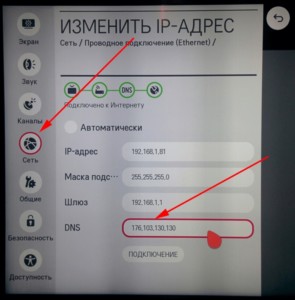
В поле «Маска подсети» обычно вписывают значение 255.255.255.0. Параметр отвечает за переадресацию клиентов в локальной сети. Адрес IP-роутера, который используется для открытия настроек маршрутизатора, должен вписываться в строку «Шлюз».
Важно! Узнать параметры «Маска подсети» и «Шлюз» можно и через любой другой компьютер, подключенный к роутеру. Нужно запустить командную строку, где требуется ввести «ipconfig/all» и подтвердить действие.
Ошибки DNS
Ошибки DNS необходимо исправлять для прямого подключения к интернету, избегая серверы производителя. Узнать DNS-сервера можно у провайдера, обратившись в службу поддержки. Также существуют открытые сервера от крупных компаний (Google и Яндекс). Чтобы использовать адресные сервера Google, необходимо указать в качестве основного IP-сервера 8.8.8.8, а в качестве дополнительного — 8.8.8.4.
Важно! В некоторых случаях дополнительный адрес указать нельзя, тогда вводится только основной IP-сервер.
Смена способа подключения
Если подключение к Wi-Fi осуществлено при помощи ручного ввода пароля, то следует попробовать использовать WPS. WiFi Protected Setup — это технология, которая дает возможность быстро подключать телевизор к интернету. Активировать его нужно не только на телевизоре, но и на роутере. Для этого нужно осмотреть корпус устройства на наличие соответствующей кнопки или открыть панель управления.
Сброс настроек
Если телевизор LG не подключается к wifi роутеру после использования всех методов, то можно сбросить настройки до заводских. Такой вариант позволяет устранить вероятность некорректно выставленных установок для ТВ. Чтобы после сброса установленных значений вернуть основные настройки к удобным, которые уже были ранее выставлены, рекомендуется сфотографировать или переписать основные параметры.
Чтобы восстановить настройки, нужно следовать плану:
1. Открыть «Настройки».
2. Зайти в «Дополнительно».
3. Найти блок «Общие».
4. Нажать на кнопку «Сброс настроек до заводских».
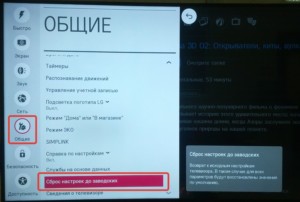
Важно! Приведение настроек к заводским значениям затрагивает не только параметры сети, но и звук, изображение и другие функции.
Проверка маршрутизатора
Также нужно проверить настройки роутера. Пропасть вай фай на смарт ТВ LG может из-за установленных параметров. Для проверки необходимо зайти в раздел DHCP, где DHCP-сервер должен быть «Включен». Если же он отключен, то устройства в доме не смогут автоматически получить IP-адрес. Из-за этого доступ в интернет недоступен.
Также нужно проверить вкладку «Безопасность», где должна быть отключена фильтрация по MAC-адресу. Если роутер позволяет, то можно добавить ТВ в белый список, который не будет блокироваться при попытке соединения.
Важно! Такая функция есть не у всех моделей от Keenetic, ASUS, TP-Link и других производителей.
Найти MAC-адрес для ТВ LG можно по схеме:
1. Зайти в «Настройки».
2. Открыть «Поддержку».
3. Выбрать «Информация о продукте».
После изменения настроек роутер должен быть перезагружен. В противном случае выставленные параметры не будут применены.
Перемещение роутера
Одной из причин плохой работы интернета на телевизоре является слабый сигнал. Для исправления этой ошибки потребуется переместить роутер ближе к ТВ. Расположение должно быть таким, чтобы радиоволны при распространении не имели помех. Сигнал прерывается из-за стен, мебели и работающей бытовой техники.
Лучше всего, если роутер будет расположен в верхней точке квартиры или дома. Поэтому маршрутизаторы часто располагают над дверьми и на шкафах. Если перенос невозможен, то к ТВ подключается более сильная антенна, которая сможет установить стабильное соединение даже при слабом сигнале.
Настройка телевизора может показаться сложной, но если действовать по плану, то проблем с исправлением невозможности подключения к вай-фай не будет. Чаще всего проблема кроется в неправильных параметрах устройств, что решается выполнением пошаговой инструкции.

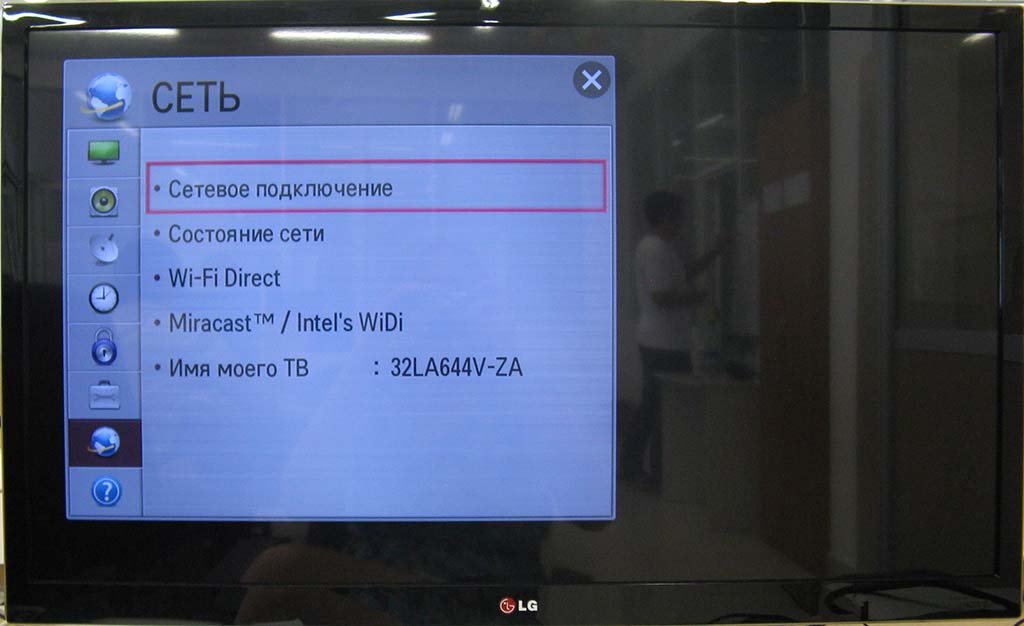
Подключение телевизора к Wifi — настройка и проблемы. Когда телевизор подключился к беспроводной сети, но при этом выход в интернет не осуществляется и появляется ошибка «Нет подключения к интернету по Wi— Fi», в таком случае требуется сначала проверить, работает ли сеть на.

Как подключить и настроить интернет на телевизорах LG. Если был приобретен телевизор фирмы LG, в котором предусмотрено использование Smart TV, необходимо провести подключение его к интернету для того, чтобы можно было пользоваться новыми возможностями. Желательно, чтобы для.
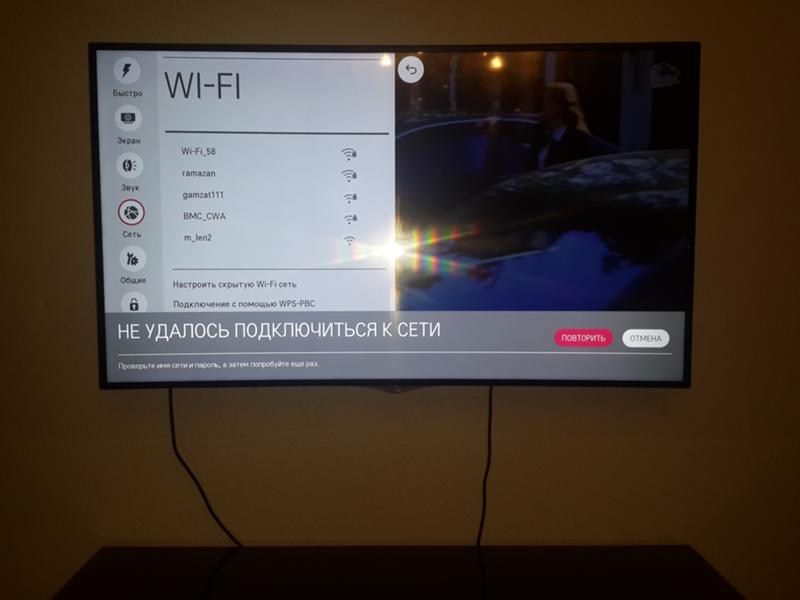
Как подключить телевизор LG к интернету через кабель. . Модули WiFi обычно встраиваются в сами телевизоры, если речь идёт о новых моделях. . После выполнения указанного алгоритма LG должен подключиться к Интернету без проблем. Автоматическая настройка не подходит, если пользователю нужны.
https://gogosmart.ru/prilozheniya/okko-ne-rabotaet.html
https://vpautine.ru/smart-tv/televizor-lg-ne-podklyuchaetsya